Google Maps không nói chuyện trong Android? Đây là những gì cần làm

Nếu Google Maps không nói chuyện trong Android và bạn không nghe thấy chỉ đường, hãy đảm bảo xóa dữ liệu khỏi ứng dụng hoặc cài đặt lại ứng dụng.
Tích hợp các lịch khác nhau, cả cá nhân và công việc, vào một ứng dụng Lịch gần như là một điều cần thiết. Nhiều người dùng iPhone thích sử dụng Lịch Apple với tích hợp Lịch Google và Lịch Outlook. Tuy nhiên, đối với một số người trong số họ, Lịch Outlook không đồng bộ hóa với Lịch iPhone. Vì một số lý do, họ không thấy các sự kiện và lời nhắc được đặt trong Lịch Outlook trên các nền tảng khác. Nếu đó cũng là trường hợp của bạn, hãy kiểm tra các bước chúng tôi liệt kê bên dưới.
Mục lục:
iPhone đã ngừng đồng bộ hóa Lịch của nó với Lịch Outlook
Nếu iPhone ngừng đồng bộ hóa Lịch của nó với Lịch Outlook, có thể là do:
1. Khởi động lại iPhone của bạn
Điều đầu tiên bạn có thể thử là khởi động lại iPhone của mình. Đảm bảo rằng Chế độ trên máy bay không được bật và đồng bộ hóa lịch thực sự được bật trong Cài đặt lịch . Để làm như vậy, hãy điều hướng đến Cài đặt> Lịch> Tài khoản> Outlook và đảm bảo rằng Lịch được bật .
Ngoài ra, hãy mở Lịch của iPhone (Apple) và chọn Lịch từ dưới cùng. Đảm bảo rằng Lịch Outlook (hoặc các lịch nếu bạn có nhiều hơn một lịch) đã được chọn.
Nếu điều này theo thứ tự nhưng Lịch Outlook vẫn không đồng bộ hóa trên iPhone của bạn, hãy đảm bảo kiểm tra bước tiếp theo.
2. Tắt Chế độ Nguồn điện Thấp và cho phép dữ liệu Di động
Đồng bộ hóa sẽ không hoạt động trong nền nếu Chế độ nguồn điện thấp được BẬT. Tắt Chế độ nguồn điện thấp, đảm bảo bạn được kết nối với mạng ổn định, mở Lịch và kiểm tra xem các sự kiện dành cho Lịch Outlook có được đồng bộ hóa với Lịch Apple hay không.
Mặc dù chúng tôi đang đề cập đến vấn đề kết nối mạng - nếu bạn có xu hướng sử dụng dữ liệu di động để đồng bộ hóa lịch, hãy đảm bảo rằng tùy chọn được bật trong Cài đặt mạng di động. Đây là những gì bạn cần làm:
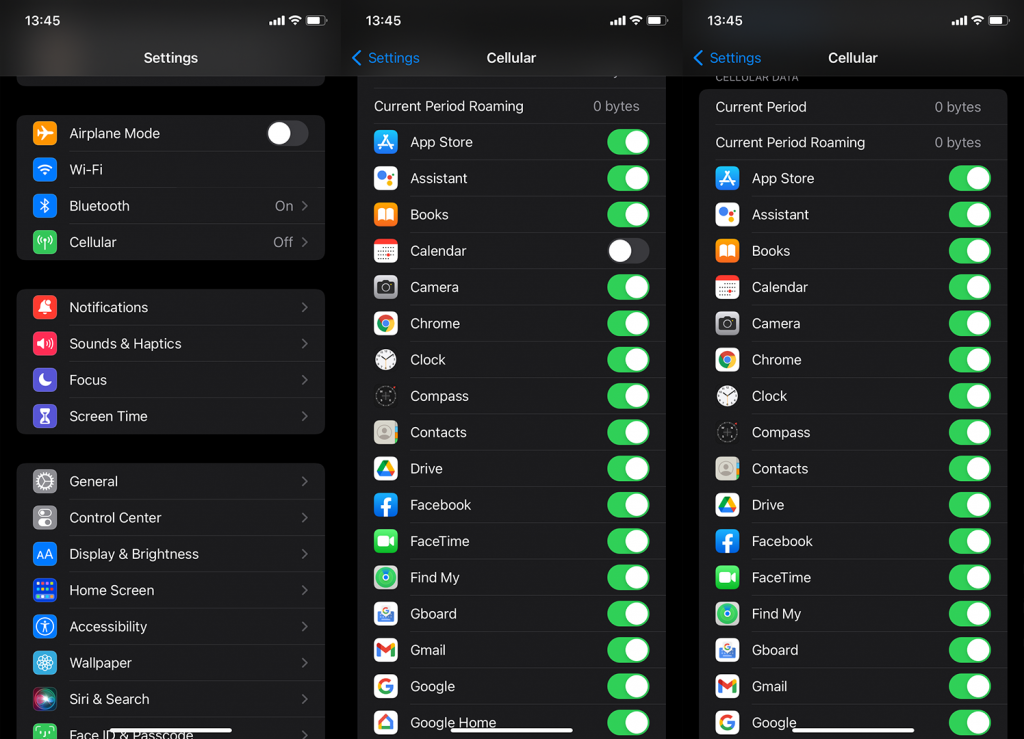
3. Xóa và thêm lại Tài khoản Outlook
Đây là điều không cần bàn cãi bất cứ khi nào bất kỳ ứng dụng email hoặc lịch của bên thứ ba nào không đồng bộ hóa với các ứng dụng có sẵn. Sau khi bạn xóa tài khoản và thêm mới, ứng dụng sẽ buộc phải bắt đầu đồng bộ hóa từ các máy chủ của Microsoft.
Dưới đây là cách xóa và thêm Tài khoản Outlook vào Tài khoản Lịch:
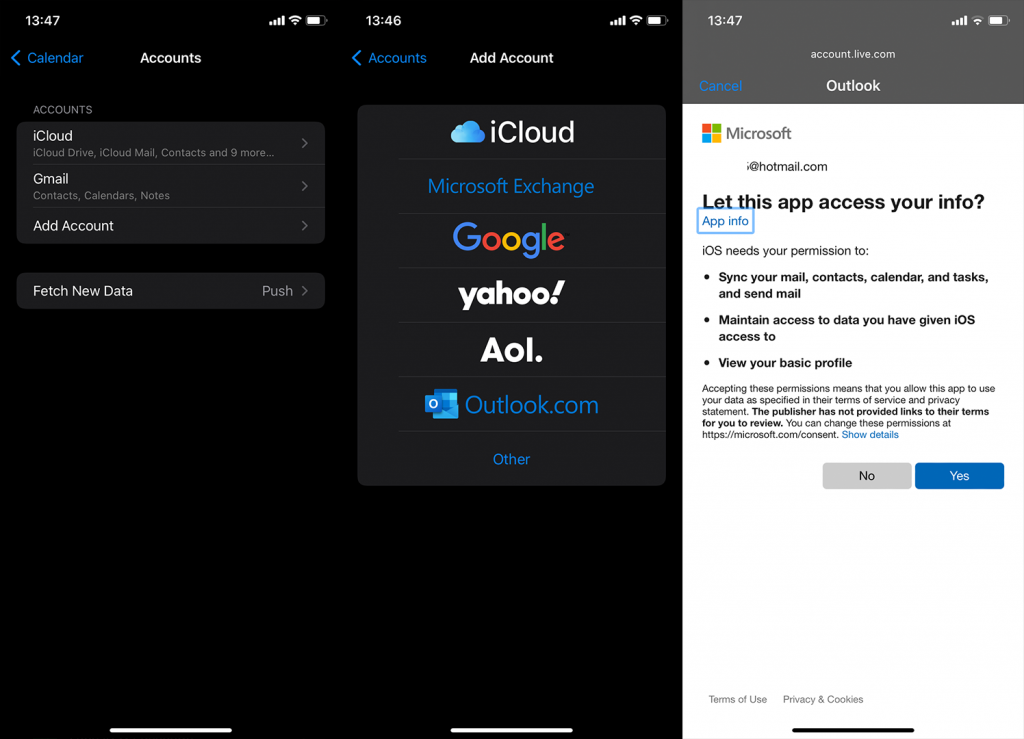
Nếu điều đó không hữu ích, hãy đảm bảo kiểm tra Cài đặt lịch.
4. Thay đổi cài đặt dữ liệu mới
Có nhiều cài đặt mà bạn có thể thử điều chỉnh để giải quyết hoặc ít nhất là giảm thiểu sự cố. Điều đầu tiên bạn nghĩ đến là đảm bảo rằng Outlook được thiết lập để đẩy dữ liệu mới thay vì tìm nạp nó. Hoặc bạn hoàn toàn có thể lật ngược các bảng và chọn Tìm nạp qua Đẩy.
Sự khác biệt là tùy chọn Đẩy, lý tưởng là sẽ lấy dữ liệu mới ngay khi nó có sẵn trên máy chủ Outlook trong khi tùy chọn Tìm nạp sẽ kiểm tra và tải xuống dữ liệu mới trong khoảng thời gian đặt trước.
Dưới đây là cách thay đổi Cài đặt Dữ liệu Mới cho Lịch Outlook trên iPhone của bạn:
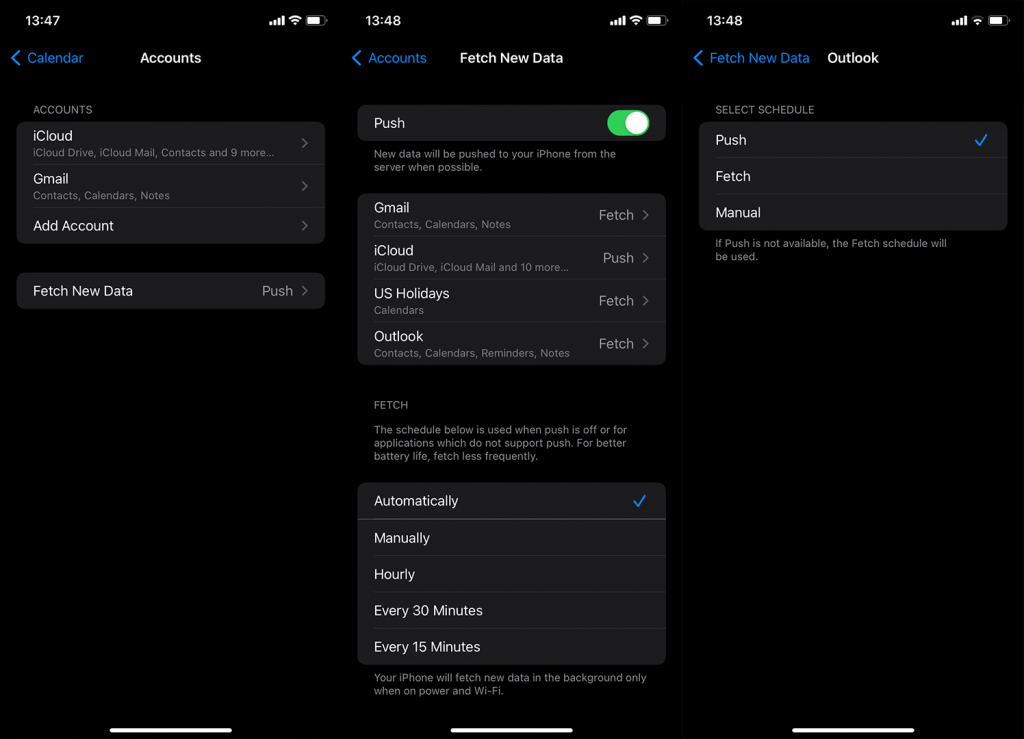
Nếu Lịch Outlook vẫn không đồng bộ hóa với Lịch iPhone của bạn, hãy xem xét sử dụng ứng dụng Microsoft Outlook.
5. Sử dụng ứng dụng Microsoft Outlook
Nếu không có bước nào trong số này hiệu quả và bạn thực sự cần Lịch Outlook trên iPhone của mình, một lựa chọn hiển nhiên là tránh tích hợp và chuyển thẳng đến ứng dụng chính thức. Bạn có thể tìm thấy Microsoft Outlook cho iPhone tại đây .
Sau khi đăng nhập bằng tài khoản email Outlook của mình, bạn có thể truy cập Lịch từ tab dưới cùng. Các sự kiện và lời nhắc trong lịch này sẽ đồng bộ hóa mà không có vấn đề gì.
Ngoài ra, một số người dùng đề xuất đặt lại tất cả cài đặt. Chúng tôi không thể nói liệu điều này có hữu ích hay không. Những gì chúng tôi có thể nói là giữ cho thiết bị của bạn được cập nhật là một trong những ưu tiên. Nếu bạn muốn đặt lại tất cả cài đặt, bạn có thể tìm hiểu cách thực hiện tại đây .
Và, với điều đó, chúng ta có thể gọi nó là một cái bọc. Cảm ơn bạn đã đọc những gì, hy vọng, một bài báo thông tin. Bạn có bất kỳ giải pháp thay thế nào để đề xuất không? Đảm bảo chia sẻ chúng với chúng tôi trong phần bình luận bên dưới.
Nếu các sự kiện được tạo trong lịch iPhone của bạn vẫn không hiển thị trong ứng dụng Outlook, bạn cần đặt lịch Outlook làm tùy chọn mặc định . Để đạt được điều này, hãy điều hướng đến Cài đặt > Lịch > Lịch mặc định. iPhone sẽ hiển thị các tài khoản lịch khác nhau mà bạn đã thêm. Sau đó, bạn có thể đặt nó vào lịch Outlook. Bây giờ, mọi sự kiện bạn thêm vào lịch iPhone sẽ đồng bộ hóa với lịch Outlook của bạn.
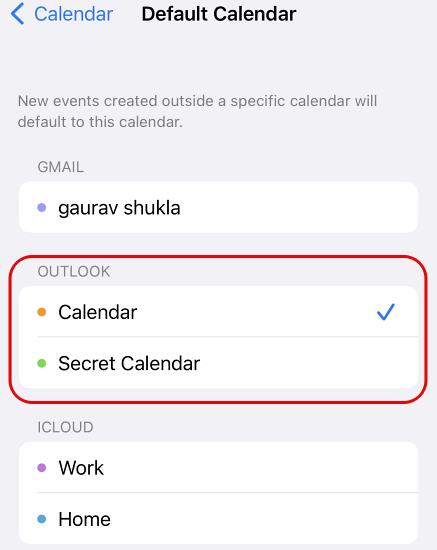
Hãy nhớ rằng các sự kiện được thêm vào các ứng dụng lịch khác, chẳng hạn như Google , sẽ vẫn không xuất hiện trong lịch Outlook và mọi sự kiện đã thêm trước đó vào lịch iPhone cũng sẽ không đồng bộ hóa với Outlook.
Nếu có nhiều lịch trong Outlook, bạn cần chọn đúng lịch làm mặc định. Nếu không, bạn sẽ chỉ thấy các sự kiện được đồng bộ hóa sau khi mở đúng lịch theo cách thủ công mỗi lần. Bạn có thể đặt lịch mặc định bằng cách đi tới cài đặt Outlook và cuộn xuống phần "Lịch". Bây giờ bạn sẽ thấy tùy chọn đặt "Lịch mặc định". Chọn lịch bạn đã chọn làm lịch mặc định trong cài đặt lịch của iPhone.
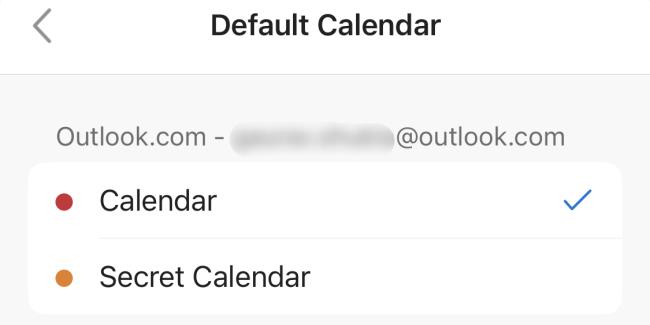
Nếu trước đây bạn đã tắt tùy chọn " Làm mới ứng dụng nền " cho ứng dụng Outlook trên iPhone vì bất kỳ lý do gì, điều đó sẽ ảnh hưởng đến việc đồng bộ hóa kịp thời các sự kiện từ ứng dụng lịch iOS sang Outlook. Bạn có thể điều hướng đến Cài đặt > Outlook và bật lại "Làm mới ứng dụng nền". Bạn cũng có thể tận dụng cơ hội này để bật hỗ trợ dữ liệu di động cho ứng dụng nếu ứng dụng bị tắt.
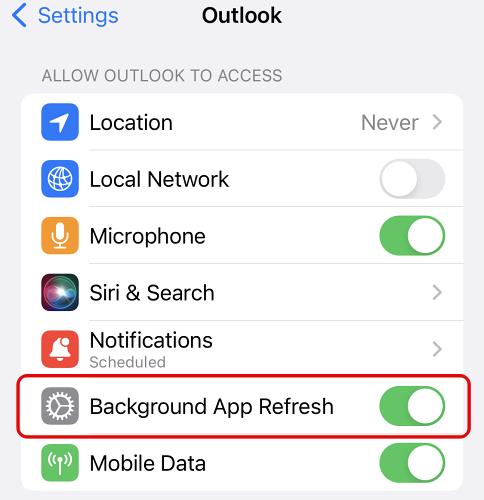
Nếu Google Maps không nói chuyện trong Android và bạn không nghe thấy chỉ đường, hãy đảm bảo xóa dữ liệu khỏi ứng dụng hoặc cài đặt lại ứng dụng.
Nếu Gmail dành cho Android không gửi email, hãy kiểm tra thông tin đăng nhập của người nhận và cấu hình máy chủ, xóa dữ liệu và bộ nhớ cache của ứng dụng hoặc cài đặt lại Gmail.
Nếu ứng dụng Ảnh chiếm quá nhiều dung lượng lưu trữ trên iPhone của bạn mặc dù bạn không có nhiều ảnh và video, hãy xem các mẹo của chúng tôi và tạo dung lượng.
Để tắt chế độ ẩn danh trên iPhone, hãy mở biểu tượng Tab và chọn Trang bắt đầu từ menu thả xuống hoặc chọn Tab trên Chrome.
Nếu Mạng di động của bạn không khả dụng, hãy đảm bảo kiểm tra cài đặt SIM và hệ thống, tắt Chế độ trên máy bay hoặc đặt lại cài đặt mạng.
Nếu âm lượng Bluetooth quá nhỏ trên iPhone của bạn, bạn có thể tăng âm lượng bằng cách tắt tùy chọn Reduce Loud Sounds. Tìm hiểu cách thực hiện tại đây.
Nếu Spotify ngừng phát khi màn hình tắt trên Android, hãy cho phép hoạt động nền, tắt tối ưu hóa pin hoặc cài đặt lại ứng dụng.
Nếu bạn muốn đặt danh bạ ở chế độ im lặng trên Android của mình, chỉ cần chỉnh sửa ngoại lệ Không làm phiền cho các liên hệ yêu thích. Thông tin chi tiết trong bài báo.
Nếu Lịch Outlook của bạn không đồng bộ hóa với iPhone, hãy kiểm tra Cài đặt Lịch, xóa và thêm lại tài khoản hoặc sử dụng ứng dụng Microsoft Outlook.
Có hai cách để làm cho một số liên lạc nhất định đổ chuông trên iPhone. Bạn có thể tinh chỉnh DND hoặc sử dụng Bỏ qua khẩn cấp Danh bạ.








